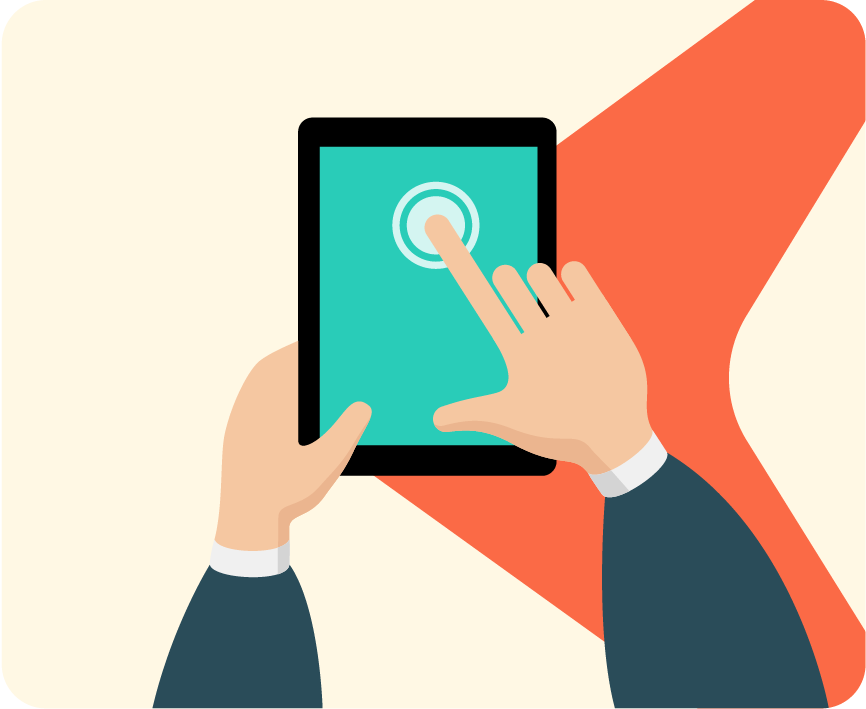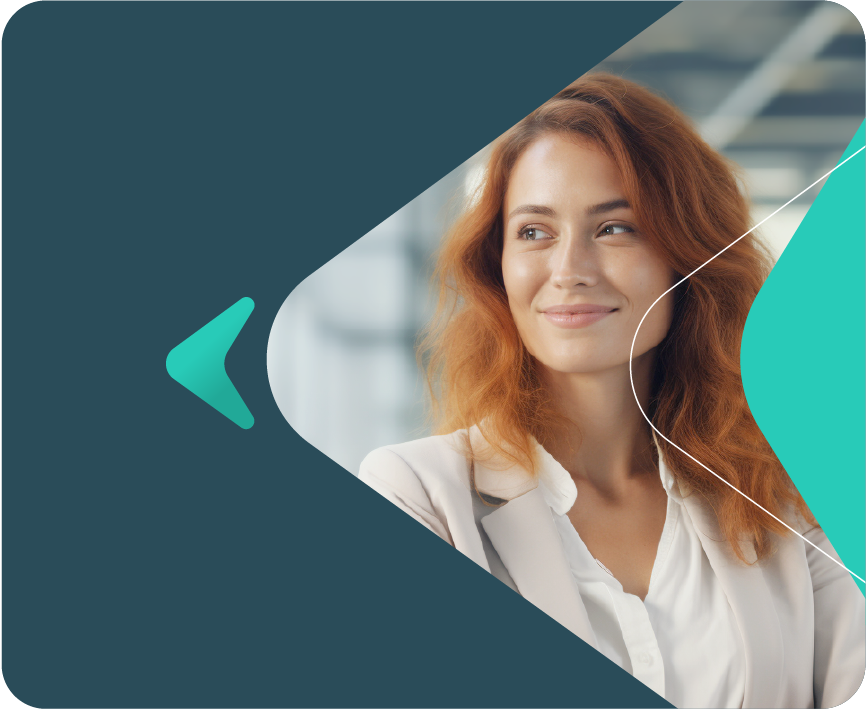Recursos
Destacados
Estaremos en el Corporate Learning BCN 2024 con un ponente internacional
4 de abril de 2024Libera todo el potencial del aprendizaje activo
20 de febrero de 2024Buenas prácticas fundamentales para usar la IA en la formación empresarial
3 de abril de 2024
Loading...